


在Win10系统中,系统定期提供更新和补丁以改善性能、修复漏洞和增强安全性。然而,有时候某个特定的更新可能会导致问题,或者您可能希望卸载某个更新以回退到之前的系统状态。在本文中,我们将介绍如何在Windows 10中卸载系统补丁的步骤,以便用户可以灵活管理系统更新,确保系统的稳定性和可靠性。
方法一、
1、点击开始菜单后,右键单击鼠标,在弹出的选项中选择“程序和功能”;
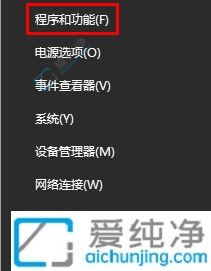
2、进入后,点击左上角的“查看已安装的更新”;
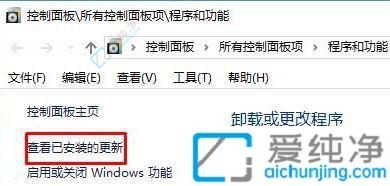
3、在相应的补丁上右键单击,选择“卸载”,按照提示完成卸载操作。
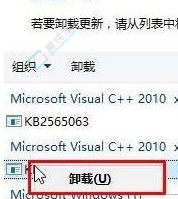
方法二、
1、使用组合键【Win + I】打开 Windows 设置,点击底部的“更新和安全”;
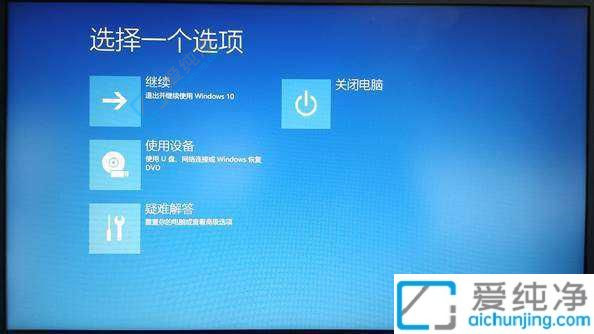
2、在右侧选项中点击“更新历史记录”;
3、在“更新历史记录”下方找到“卸载更新”按钮,点击;

4、对应的补丁上右键单击,选择“卸载”即可完成操作。
通过本文介绍的方法,您已经学会了在Windows 10系统中卸载更新的系统补丁的操作步骤。在卸载系统补丁时,请务必谨慎操作,确保您了解每个补丁的作用和影响。
| 留言与评论(共有 条评论) |